
Inhaltsverzeichnis:
- Autor John Day [email protected].
- Public 2024-01-30 07:21.
- Zuletzt bearbeitet 2025-01-23 12:52.
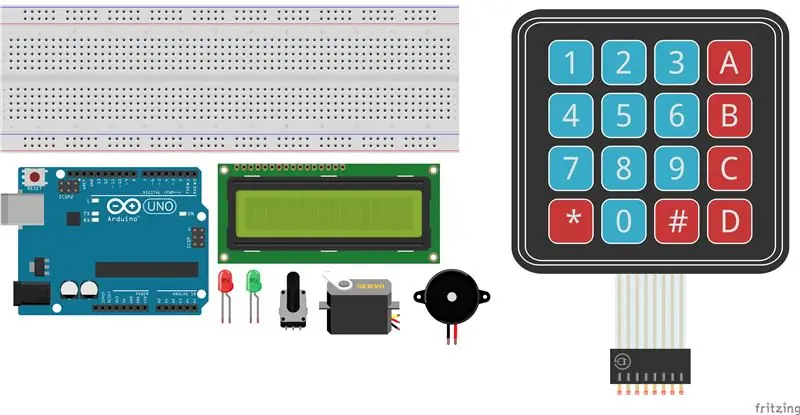
- Arduino UNO
- Steckbrett
- LCD 1602 Modul
- Potentiometer 10KΩ
- Servomotor
- 4X4 Membranschaltermodul
- Summer
- Grüne LED
- Rote LED
- Überbrückungsdrähte
Schritt 1: Potentiometer und LCD 1602 Modul hinzufügen
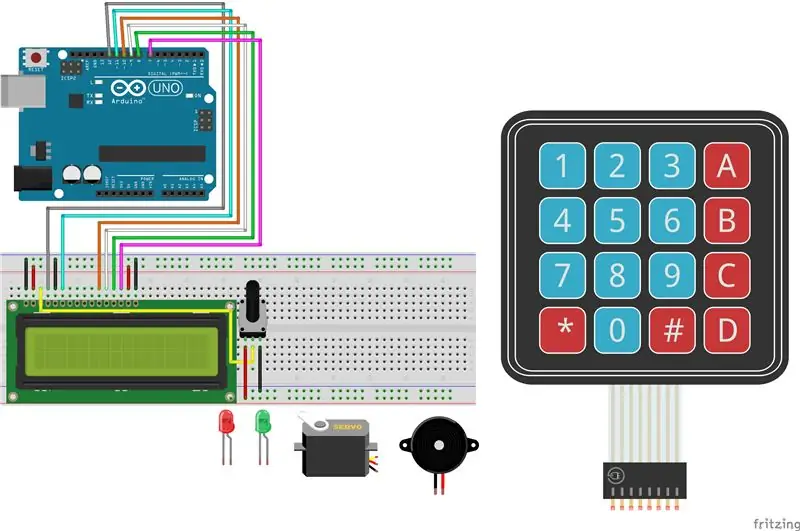
- Potentiometer an D-33, D-34 und D-35 anschließen.
- Verbinden Sie das Jumperkabel mit D-33 mit der negativen Schiene des Steckbretts.
- Verbinden Sie das Jumperkabel mit D-35 mit der positiven Schiene am Steckbrett.
- Schließen Sie das LCD 1602-Modul an J-3 - J-18 an.
- Verbinden Sie das Überbrückungskabel mit J-3 mit der negativen Schiene des Steckbretts.
- Verbinden Sie das Überbrückungskabel mit J-4 mit der positiven Schiene des Steckbretts.
- Verbinden Sie das Jumperkabel mit J-5 bis D-34 auf dem Steckbrett.
- Verbinden Sie das Jumper-Kabel mit J-6 mit Digital Pin 12 auf Arduino.
- Verbinden Sie das Überbrückungskabel mit J-7 mit der negativen Schiene des Steckbretts.
- Verbinden Sie das Jumper-Kabel mit J-8 mit Digital Pin 11 auf Arduino.
- Verbinden Sie das Jumper-Kabel mit J-13 mit Digital Pin 10 auf Arduino.
- Verbinden Sie das Jumper-Kabel mit J-14 mit Digital Pin 9 auf Arduino.
- Verbinden Sie das Jumper-Kabel mit J-15 mit Digital Pin 8 auf Arduino.
- Verbinden Sie das Jumper-Kabel mit J-16 mit Digital Pin 7 auf Arduino.
- Verbinden Sie das Jumperkabel mit J-17 mit der positiven Schiene am Steckbrett.
- Verbinden Sie das Überbrückungskabel mit J-18 mit der negativen Schiene des Steckbretts.
Schritt 2: 4X4 Membranschaltermodul hinzufügen
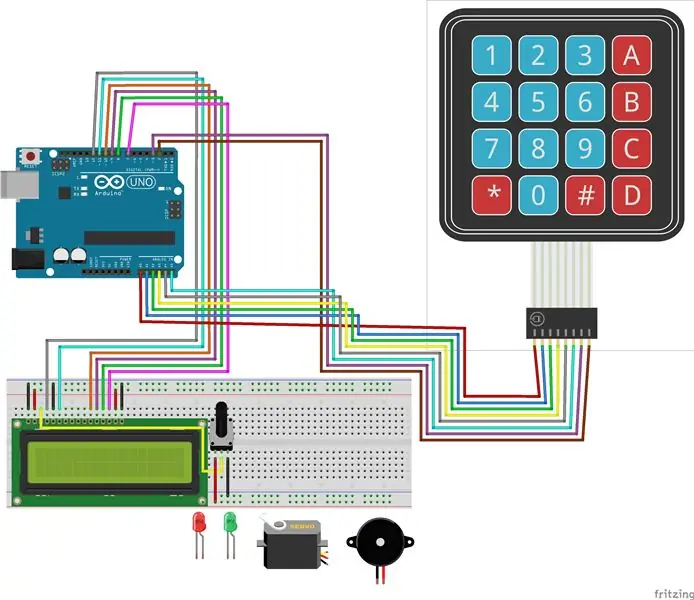
- Verbinden Sie das 4X4-Membranschaltermodul Pin 1 mit dem analogen Pin A0 auf Arduino.
- Verbinden Sie das 4X4-Membranschaltermodul Pin 2 mit dem analogen Pin A1 auf Arduino.
- Verbinden Sie das 4X4-Membranschaltermodul Pin 3 mit dem analogen Pin A2 auf Arduino.
- Verbinden Sie das 4X4-Membranschaltermodul Pin 4 mit dem analogen Pin A3 auf Arduino.
- Verbinden Sie das 4X4-Membranschaltermodul Pin 5 mit dem analogen Pin A4 auf Arduino.
- Verbinden Sie das 4X4-Membranschaltermodul Pin 6 mit dem analogen Pin A5 auf Arduino.
- Verbinden Sie das 4X4-Membranschaltermodul Pin 7 mit dem digitalen Pin 3 auf Arduino.
- Verbinden Sie das 4X4-Membranschaltermodul Pin 8 mit dem digitalen Pin 2 auf Arduino.
Schritt 3: Summer hinzufügen
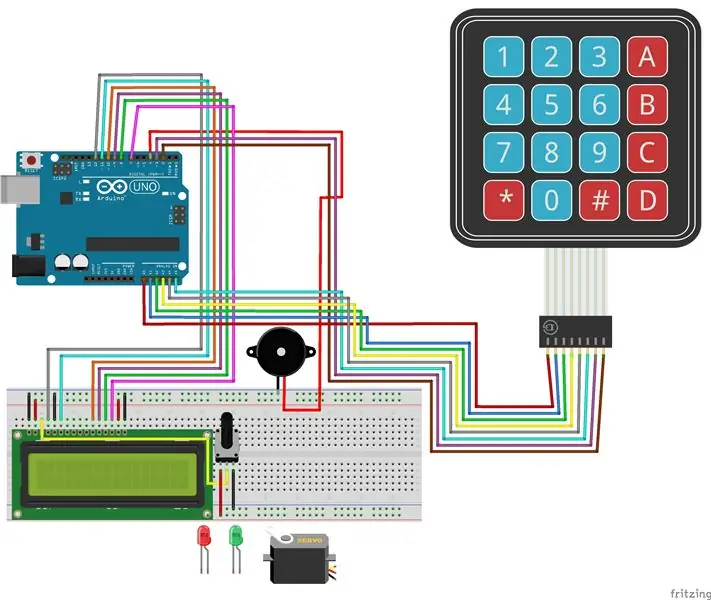
- Verbinden Sie das Massekabel des Summers mit der negativen Schiene des Steckbretts.
- Verbinden Sie das positive Buzzer-Kabel mit dem Digital Pin 4 auf Arduino.
Schritt 4: Rote und grüne LEDs hinzufügen
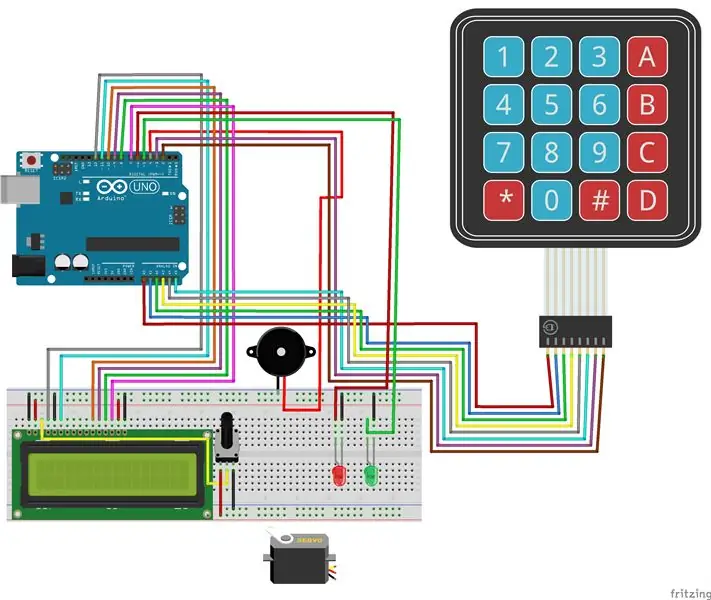
- Verbinden Sie die rote LED mit dem negativen Ende des G-52 und dem positiven Ende des G-51 am Steckbrett.
- Verbinden Sie das Überbrückungskabel mit der negativen Schiene und mit J-52 auf dem Steckbrett.
- Verbinden Sie ein Jumper-Kabel mit G-51 auf dem Steckbrett mit Digital Pin 6 auf Arduino.
- Verbinden Sie die grüne LED mit dem negativen Ende des G-57 und dem positiven Ende des G-56 am Steckbrett.
- Verbinden Sie das Überbrückungskabel mit der negativen Schiene und mit J-57 auf dem Steckbrett.
- Verbinden Sie ein Jumper-Kabel mit G-56 auf dem Steckbrett mit Digital Pin 5 auf Arduino.
Schritt 5: Servomotor hinzufügen
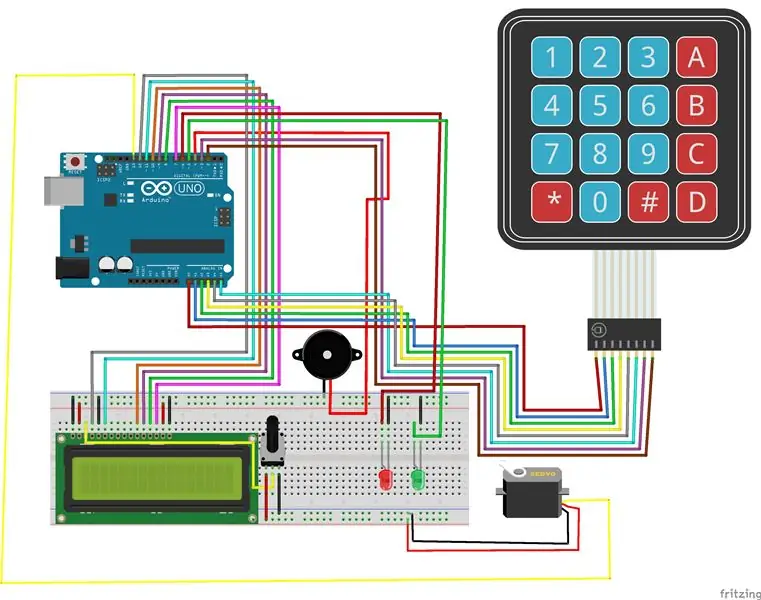
Verbinden Sie das positive Kabel des Servomotors mit der positiven Schiene auf dem Steckbrett.
Verbinden Sie das Erdungskabel des Servomotors mit der negativen Schiene des Steckbretts.
Verbinden Sie das Signalkabel des Servomotors mit dem digitalen Pin 13 auf Arduino.
Schritt 6: Strom und Masse anschließen
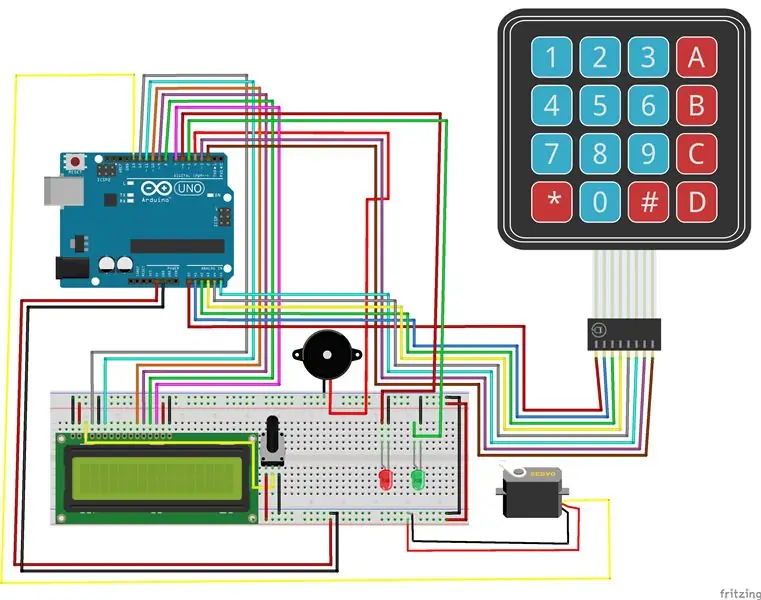
- Verbinden Sie das Jumper-Kabel mit dem 5-V-Pin auf Arduino mit der positiven Schiene auf dem Steckbrett.
- Verbinden Sie das Jumper-Kabel mit dem GND-Pin auf Arduino mit der negativen Schiene auf dem Steckbrett.
- Verbinden Sie das Überbrückungskabel mit der negativen Schiene des Steckbretts mit der anderen negativen Schiene des Steckbretts.
- Verbinden Sie das Jumper-Kabel mit der positiven Schiene des Steckbretts mit der anderen positiven Schiene des Steckbretts.
Empfohlen:
Osu! Tastatur: 8 Schritte (mit Bildern)

Osu! Keyboard: Ich habe vor kurzem angefangen, ein Rhythmusspiel namens osu zu spielen! und nachdem ich ein Video einer kommerziellen Mini-Tastatur gesehen hatte, dachte ich, es wäre ein lustiges Projekt, selbst eine zu entwerfen. Nicht lange danach entschied ich, dass es eine gute Idee wäre, es auf instructables als
TASTATUR: 8 Schritte

TASTATUR: Heute ist das, was ich bespreche, kein Sensor. Es ist eine übliche Sache, mit der Sie alle vertraut sind. Es handelt sich um eine Tastatur, nicht um die der alten Telefonrasur enthalten
Raspberry Pi ohne Monitor und Tastatur einrichten – wikiHow

So richten Sie Raspberry Pi ohne Monitor und Tastatur ein: Raspberry Pi ist ein kleiner Einplatinencomputer, auf dem das Linux-basierte Betriebssystem Raspbian ausgeführt wird. Diese Anleitung zeigt Ihnen, wie Sie Raspberry Pi (jedes Modell) ohne Monitor und Tastatur einrichten. Ich werde meinen Raspberry Pi 3 B+ mit Raspbi verwenden
So reinigen Sie eine Tastatur – wikiHow

So reinigen Sie eine Tastatur: Jeder weiß, wie unangenehm es ist, wenn ein Krümel in seine Tastatur fällt, und viele Leute haben keine Ahnung, wie man dieses Problem beheben kann. Die Leute benutzen Tastaturen zu Hause, in der Schule, bei der Arbeit usw. Aufgrund der Häufigkeit, mit der wir Computer verwenden, ist dies nur nat
So reinigen Sie eine schmutzige Tastatur – wikiHow

So reinigen Sie eine schmutzige Tastatur: Ist Ihre Tastatur schmutzig? Sie wollen der Spülmaschine nicht trotzen? Hier ist eine einfache Möglichkeit, Ihre Tastatur mit Haushaltsprodukten in weniger als einer Stunde zu reinigen. Dinge, die Sie brauchen: 1 schmutzige Tastatur 1 kleiner Schlitzschraubendreher 1 Flasche Windex (oder we
